
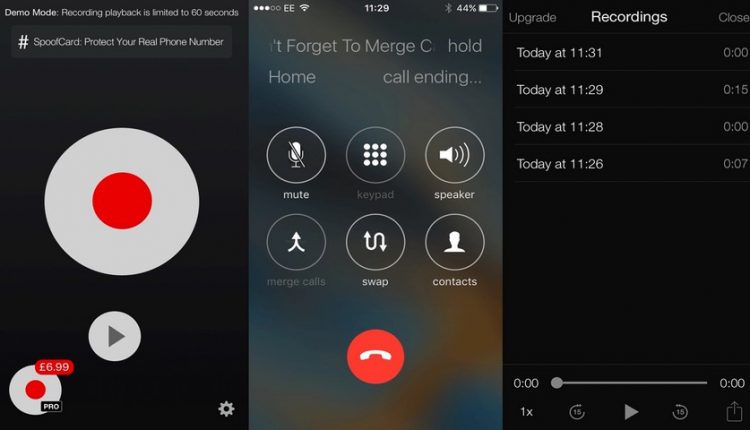
مطمئنن برای شما نیز پیش آمده است که گاهی اوقات بخواهید تماس تلفنی خود را ضبط کنید. در رابطه با این موضوع باید بگوییم که انجام این کار در سیستم عامل اندروید بسیار ساده است. راه های مختلفی برای ضبط یک تماس تلفنی وجود دارد.
با این حال در این مطلب سعی کرده ایم روی دو روش مختلف متمرکز شویم: Google Voice و اپلیکیشنی به نام Call Recorder – ACR (لینک دانلود در انتهای مطلب) دور روشی هستند که قصد داریم در ادامه مطلب به آن ها بپردازیم.
پیش از هرچیزی بگذارید در رابطه با جنبه های قانونی که ممکن است در این باره به وجود آید صحبت کنیم. اولین و مهم ترین چیزی که باید بدانید این است که ضبط تماس های تلفنی در همه کشورها امری قانونی نیست؛ بنابراین لازم است تا مقررات را به صورت دقیق در منطقه خود مورد بررسی قرار دهید.
اگر از کاربران سرویس Google Voice هستید ضبط تماس های تلفنی برای شما بسیار آسان است. در صورتی که عضو اپلیکیشن Google Voice نیستید به سادگی می توانید یک حساب کاربری جدید برای این ابزار بسازید و به یکی از کاربران آن تبدیل شوید.
پیش از آن که قادر باشید یک تماس تلفنی را ضبط کنید، باید قابلیت ضبط کردن تماس ها را فعال نمایید. این کار را می توانید به صورت یکسان هم از طریق وب (روش توضیح داده شده توسط ما) و هم از طریق اپلیکیشن اندروید این سرویس انجام دهید.چطور صدای تماس را ضبط کنیم
ابتدا وارد وبسایت Google Voice شوید و به وسیله منوی کشویی سمت چپ روی گزینه Setting ضربه بزنید و بدین طریق منوی تنظیمات را باز کنید.
سپس در نسخه وب این سرویس گزینه Calls را انتخاب نمایید. در اپلیکیشن اندروید Google Voice نیز کافیست به سمت پایین اسکرول کنید تا با بخش Calls مواجه شوید.
Incoming Call Options آخرین گزینه در نسخه وب محسوب می شود. به وسیله این گزینه می توانید قابلیت ضبط تماس ها را فعال نموده و یا یک کنفرانس تلفنی را شروع کنید. جهت فعال کردن این گزینه روی دکمه ای که در سمت راست آن قرار دارد ضربه بزنید.
در مقابل در اپلیکیشن اندروید باید روی Advanced Call Settings ضربه بزنید و سپس گزینه Incoming Call Options را فعال کنید.
شایان ذکر است که پیگربندی تنظیمات در نسخه وب (یا بالعکس) Google Voice به صورت خودکار با نسخه اندروید (یا بالعکس) آن همگام سازی می شود و نیازی نیست مراحل گفته شده در یکی از این دو نسخه را مجدداً پشت سر بگذارید. با استفاده از Google Voice تنها می توانید تماس های ورودی را ضبط کنید.
در هر صورت اگر نیاز داشتید که یک تماس تلفنی را ضبط نمایید، وارد صفحه کلید تلفن همراه خود شوید و روی شماره 4 ضربه بزنید. در این هنگام یک اعلان صوتی به هر دو کاربر اطلاع می دهد که تماس مورد نظر در حال ضبط شدن است. برای متوقف کردن فرآیند ضبط نیز کافیست بار دیگر روی شماره 4 ضربه بزنید.
دوباره با به صدا در آمدن اعلان دیگری، متوقف شدن فرآیند ضبط تماس تلفنی به اطلاع هر دو کاربر خواهد رسید. در پایان فایل های صوتی به وجود آمده در حساب کاربری Google Voice شما ذخیره خواهند شد.
با آن که استفاده از Google Voice بسیار آسان است، اما با این حال بسیاری از قابلیت ها همچون ضبط خودکار مکالمه بلافاصله پس از برقراری تماس را در اختیار کاربران قرار نمی دهد. اینجاست که ابزار Call Recorder – ACR وارد میدان مسابقه شده و خودی نشان می دهد.
این اپلیکیشن علاوه بر دارا بودن ویژگی های بیشتر، ضبط شدن تماس تلفنی را به اطلاع هیچ یک از کاربران نمی رساند. بنابراین اگر به دنبال آن هستید که یک تماس تلفنی را به صورت مخفیانه ضبط کنید، این اپلیکیشن حسابی به کارتان می آید.
بد نیست بدانید که Call Recorder – ACR دارای دو نسخه متفاوت رایگان و پریمیوم است. حالت پریمیوم این برنامه ضمن حذف کردن تبلیغات، برخی ویژگی های مفید و کاربردی همچون توانایی ضبط از طریق مخاطبین، آغاز ضبط کردن در وسط مکالمه، ذخیره مکالمات ضبط شده در دراپ باکس یا گوگل دراپ و… را برای شما به آن می افزاید.
پس از نصب Call Recorder – ACR باید شرایط و مقررات عنوان شده را بپذیرید. پس از انجام این کار لازم است اجازه دسترسی به بخش های مورد نیاز را برای اپلیکیشن فوق صادر کنید.
پس از آن نوتیفیکیشنی برای شما به نمایش در خواهد آمد که در صورت تأیید آن اجازه ضبط خودکار مکالمات را به Call Recorder – ACR می دهید. با انجام این کار واقعاً نیازی نیست کاری انجام دهید؛ ابزار فوق به صورت پیش فرض تماس های تلفنی شما را ضبط خواهد کرد.
اگر دوست ندارید که مکالمات تان به صورت خودکار ضبط شود، در صورت داشتن حساب کاربری پریمیوم این اپلیکیشن قادر خواهید بود گزینه مذکور را به دلخواه خود تغییر دهید. وارد برنامه شوید، به کمک باز کردن منوی کشویی سمت به سر برگ Settings بروید و روی گزینه Recording ضربه بزنید.
به سمت پایین اسکرول کنید تا گزینه Start recording را ببینید. در پایان آن را روی حالت Manual تنظیم کنید.
Call Recorder – ACR قابلیت های بیشتری را درون خود جای داده است؛ اگر می خواهید امکاناتی بیشتر از یک ضبط ساده در اختیار داشته باشید، استفاده از آن را به شما پیشنهاد می کنیم. با این حال باید بدانید که قابلیت های اضافی Call Recorder – ACR عمدتاً پولی هستند و برای بدست آوردن آن ها باید 3 دلار پرداخت نمایید.
برای گفتگو با کاربران، وارد حساب کاربری خود شوید.
تمامی حقوق برای وبسایت دیجیاتو محفوظ است.
این احتمال وجود دارد که بنا به شرایط خاصی تمایل داشته باشید تا مکالمات خود در گوشی هوشمندتان را ضبط نمایید. اگر به دنبال انجام این عمل هستید، چند روش مختلف پیش رویتان قرار دارند. در این مقاله قصد داریم که به آموزش نحوه ضبط مکالمه گوشی و تماس ها در اندروید، آیفون و ویندوزموبایل بپردازیم. با موبایل کمک همراه باشید.
این احتمال وجود دارد که بنا به دلایل خاصی تمایل داشته باشید که مکالمات تلفنی شما ضبط شوند. به این صورت هر زمان که نیاز باشد، میتوانید با مرور دوباره مکالمه خود به صحبتهای خویش و مخاطب آن سمت تماس گوش دهید. پیش از هر چیز باید اشاره کنیم که در برخی از کشورها و بنا به برخی از دلایل، ضبط مکالمات افراد در شرایطی که از انجام این عمل مطلع نباشند جرم بوده و عمل غیر قانونی محسوب میشود. این موضوع به آن معناست که اگر شما بدون اطلاع مخاطبی که با وی ماس گرفتهاید، صدای او را ضبط کنید یک جرم انجام دادهاید! بنابراین حتما به این موضوع دقت داشته باشید. حتی اگر از مسائل قانونی بگذریم باید حداقل پایبند مسائل اخلاقی باشیم. بدون تردید ضبط بدون اجازه برخی از مکالمات و تماسها امر اخلاقی محسوب نمیشود. پس سعی کنید که هیچگاه با هدف سوء استفاده نسبت به ضبط مکالمه گوشی و تماس های خود با افراد مختلف اقدام نکنید.
بیشتر بخوانید: تعمیر موبایل
اما چگونه میتوان یک مکالمه یا تماس تلفنی را ضبط کرد؟ برای انجام این عمل روشهای مختلفی وجود دارد که البته برخی از آنها د ر داخل کشور ما کاربرد ندارند. ما در این مقاله قصد داریم که به شرح و آموزش روش های ضبط مکالمه گوشی و تماس های تلفنی در آیفون، اندروید و ویندوزفونها اشاره کنیم و به کاربرد روش های مد نظر در داخل کشور چندان اهمیت نمیدهیم. چنانچه در رابطه با این موضوع و نحوه استفاده صحیح از هر روش نامبرده شده نیاز به توضیحات بیشتری داشتید، کافیست که از طریق شمارههای ضمیمه شده تماسی با کارشناسان واحد پشتیبانی موبایل کمک برقرار کنید و از آنها راهنمایی دقیقتری بخواهید. بنابراین با موبایل کمک و شرح روش های ضبط مکالمه گوشی و تماس در اندروید، آیفون و ویندوزفون همراه باشید.چطور صدای تماس را ضبط کنیم
برنامه یا بهتر بگوییم اپلیکیشنهای متعددی وجود دارند که امکان ضبط مکالمه کاربران در گوشیهای هوشمند را فراهم میکنند. با وجود اینکه استفاده از برنامههای موبایلی برای ضبط مکالمه گوشی یکی از رایجترین روشهای موجود و مورد استفاده محسوب میشود، در برخی از شرایط محدودیتهای خاصی پیش روی کاربران قرار خواهد گرفت. برای درک بهتر این موضوع و شرح کامل روش های ضبط مکالمه گوشی با استفاده از اپلیکیشنها لازم میدانیم که در قدم اول نحوه عملکرد انواع برنامه های موجود این چنینی را شرح دهیم. به طور کلی اپلیکیشن یا برنامههایی که امکان ضبط مکالمه گوشی و تماس ها را فراهم میکنند شامل سه دسته مختلف هستند. این سه دسته به شرح زیر خواهند بود:
اپلیکیشنهای مبتنی بر شماره ثانویه: دسته اول برنامه هایی که به منظور ضبط مکالمه گوشی و تماس ها مورد استفاده قرار میگیرند، اپلیکیشنهایی هستند که یک شماره تماس را به مکالمه دو نفره افراد اضافه میکنند. به بیان دیگر این اپلیکیشنها یک گفتگوی گروهی را در پشت برده هر مکالمه راهاندازی خواهند کرد، با این تفاوت که شماره سوم ملحق شده به مکالمه هیچ صحبتی به عمل نمیآورد و تنها شنونده و ضبط کننده مکالمه مابین دو فرد است! استفاده از این نوع اپلیکیشنها عموما محدودیتهای خاصی دارد و در کشورهای مختلف با توجه به شرایط خاص ارائه میشود. همچنین برای استفاده از این برنامه ها باید اپراتور خدمات دهنده سیم کارت شما از برقرار تماس گروهی پشتیبانی به عمل آورد، در غیر این صورت حتی اگر در یک برنامه این چنینی ثبت نام کنید هم قادر به استفاده از قابلیت اصلی آن که ضبط مکالمه گوشی است، نخواهید بود. توصیه میکنیم که برای کسب اطلاعات بیشتر در مورد این نوع از برنامه های ضبط مکالمه گوشی، تماسی با کارشناسان موبایل کمک برقرار کنید و از آنها راهنمایی دقیقتری بخواهید.
بیشتر بخوانید: نمایندگی تعمیرات گوشی اپل در تهران
اپلیکیشنهای مبتنی بر یک سورس سخت افزاری: برخی دیگر از اپلیکیشنهایی که به منظور ضبط مکالمه گوشی و تماس ها ارائه شدهاند مبتنی بر یک سورس یا منبع سخت افزاری در خود گوشی هستند! اما این امر به چه معناست؟ این موضوع به آن معناست که برنامه یا اپلیکیشن مد نظر با قطعه سخت افزاری نظیر اسپیکر گوشی شما ارتباط برقرار میکند و در حین برقراری تماس، صداهای خروجی از اسپیکر دستگاه را ضبط مینماید. همچنین اپلیکیشن مد نظر میتواند با سورس دیگری نظیر میکروفون ارتباط برقرار کند و به این صورت صدایی که وارد میکروفون میشود را ضبط کند. این نوع اپلیکیشنها تنها قادر به برقراری ارتباط با یک سورس سخت افزاری هستند، بنابراین طبیعی است که نتوانند مکالمه دو طرف یعنی تماس گیرنده و دریافت کننده تماس را به طور همزمان ضبط کنند. اگر اپلیکیشن شما با اسپیکر دستگاه در ارتباط باشد، تنها صدای دریافتی از مخاطب شما را ضبط میکند و اگر با میکروفون گوشی در ارتباط باشید؛، تنها قادر به ضبط صدای شما خواهد بود. بنابراین اپلیکیشنهای ضبط مکالمه گوشی که مبتنی بر یک سورس سخت افزاری هستند، تنها قادرند تا صدای یک سمت از دو سمت مکالمه را ضبط کنند. اگر قصد داشته باشید که تنها صحبتهای مخاطب خود را ضبط کنید، این دسته از اپلیکیشنها به سادگی این امر را برایتان امکانپذیر خواهند کرد.
اما ترفندی هم وجود دارد که اشاره به آن خالی از لطف نیست. عنوان کردیم که اپلیکیشنهای مبتنی بر یک سورس سخت افزاری تنها قادر به ضبط صداهای یک سورس نظیر میکروفون یا اسپیکر هستند. تصور کنید که سورس اپلیکیشن شما میکروفون دستگاه باشد. در این شرایط تمام صحبتهای شما توسط اپلیکیشن ضبط میشوند و مشکل موجود مربوط به ضبط صدای دریافتی و خروجی از اسپیکر است! برای رفع این مشکل میتوانید در حین برقرار تماس، مکالمه خود را در حالت اسپیکر یا بلندگو قرار دهید. در این شرایط صدای دریافت شده و خروجی از اسپیکر به شکل بلندی منعکس میشود و به میکروفون میرسد. بنابراین با یک ترفند ساده توانستهاید تا با یک اپلیکیشن ضبط مکالمه مبتنی بر سورس سخت افزاری نسبت به ضبط دو طرفه مکالمه و تماس اقدام کنید. البته باید اشاره کنیم که اغلب در این شرایط کیفیت ضبط صدا به شدت افت میکند و مخاطب تماس شما هم از فعال بودن حالت اسپیکر یا بلندگوی تماس باخبر میشود.
اپلیکیشنهای مبتنی بر VoIP: سومین دسته از برنامهها یا اپلیکیشنهایی که میتوانید از آنها به منظور ضبط مکالمه گوشی و تماس های خود استفاده کنید، اپلیکیشنهایی مبتنی بر VoIP هستند. واژه VoIP مخفف عبارت “Voice over Internet Protocol” به معنای “صدا روی پروتکل اینترنت” است. با استفاده از اپلیکیشنهایی مبتنی بر VoIP میتوانید ضمن اتصال به اینترنت و برقرار تماس از طریق آن نسبت به ضبط مکالمه خود وارد عمل شوید. سرویسهای VoIP این امکان را فراهم میکنند تا با اتکای به IP به برقراری تماس با مخاطبین مد نظرتان در سراسر دنیا بپردازید و مکالمه خود را ضبط نمایید. در این بین ذکر این نکته حائز اهمیت است که سرویسهای VoIP در تمام کشورها قابل استفاده نیستند و محدودیتهای خاصی را به همراه دارند. عموما برای استفاده از این سرویسها و اپلیکیشنها شما باید شماره تماس خود را رجیستر کنید. انجام این رجیستری در اغلب شرایط سبب میشود که ضمن برقرار تماس با مخاطب مد نظرتان، شماره تلفن شما توسط وی قابل شناسایی نباشید و او در گوشی هوشمند خود تماسی با وضعیت Unknown Caller یا No Caller ID دریافت کند. . توصیه میکنیم که برای کسب اطلاعات بیشتر در مورد این نوع از برنامه های ضبط مکالمه گوشی، تماسی با کارشناسان موبایل کمک برقرار کنید و از آنها راهنمایی دقیقتری بخواهید.
بنابراین اپلیکیشنهایی که با هدف ضبط مکالمه و تماس گوشی عرضه میشوند همگی مبتنی بر یکی از سه معیار نامبرده شده هستند. در ادامه چند نمونه از اپلیکیشنهای مناسب موجود به منظور ضبط مکالمه گوشی و تماس ها را برای شما عزیزان معرفی میکنیم. چنانچه در مورد هر یک از این برنامهها یا اپلیکیشنهای نامبرده شده نیاز به توضیحات بیشتری داشتید، میتوانید از طریق شمارههای موجود با کارشناسان واحد پشتیبانی موبایل کمک تماس حاصل کنید و از آنها راهنمایی دقیقتری بخواهید.
بیشتر بخوانید: تعمیرات تخصصی گوشی سامسونگ با گارانتی
همانطور که اشاره داشتیم، در این بخش قصد داریم چند نمونه از اپلیکیشنها یا برنامههای کاربردی ضبط مکالمه گوشی و تماس ها در اندروید، آیفون و ویندوزفون را به شما عزیزان معرفی کنید. بنابراین با موبایل کمک همراه باشید.
برنامه TapeACall از جمله اپلیکیشنهایی است که شامل دسته اول برنامههای نامبرده شده، یعنی برنامههای مبتنی بر شماره ثانویه میشود. بنابراین اگر از برنامه TapeACall استفاده کنید، یک شماره سوم به مکالمه شما اضافه میشود و این شماره به ضبط صحبتهای شما و مخاطب دیگر میپردازد. برای استفاده از این اپلیکیشن لازم است که شماره خود را در سرویس آن ثبت کنید و سپس برای ضبط مکالمات خود کافیست که دکمه قرمز رنگ ارائه شده در محیط این برنامه را لمس نمایید. برنامه TapeACall هم اکنون در بیش از 50 کشور از جمله برزیل، ایالات متحده آمریکا، کانادا، بریتانیا، استرالیا، بلژیک، آلمان و غیره سرویسدهی دارد.
دانلود اپلیکیشن TapeACall از اپاستور
دانلود اپلیکیشن TapeACall از گوگل پلیاستور
برنامه NoNotes هم از دیگر برنامهها یا اپلیکیشنهایی است که میتوانید به منظور ضبط مکالمات گوشی و تماس های خود از آن استفاده کنید. این برنامه هم روش عملکرد مشابه به برنامه TapeACall را ارائه میکند و یک شماره تماس سوم را به مکالمه شما اضافه مینماید که نقش ضبط کننده صحبتهای شما و مخاطب اصلی را بر عهده دارد. برای استفاده از برنامه NoNotes هم باید در آن ثبت نام کنید. برنامه NoNotes در کشورهای شمال آمریکا و بریتانیا قابل استفاده است و شامل برخی از هزینههای خاص میشود.
دانلود اپلیکیشن NoNotes از اپاستور
برنامه Call Recorder از دسته برنامههای ضبط مکالمه گوشی محسوب میشود که با یک سورس سخت افزاری ارتباط برقرار میکند. بنابراین در شرایط عادی و با استفاده از برنامه Call Recorder تنها میتوانید صحبتهای یک سمت تماس (تماس گیرنده یا دریافت کننده تماس) را از طریق میکروفون یا اسپیکر ضبط کنید. برنامه Call Recorder به طور رایگان قابل استفاده است، اما متاسفانه تنها شامل یک نسخه اندرویدی میشود.
دانلود اپلیکیشن Call Recorder از گوگل پلیاستور
عملکرد برنامه Automatic Call Recorder هم مشابه با برنامه Call Recorder است، بنابراین این اپلیکیشن هم مبتنی بر یک سورس سخت افزاری خواهد بود. این برنامه قابلیت فعال سازی اتوماتیک اسپیکرهای دستگاه در حین برقرار تماس را به همراه دارد و به این شکل امکان ضبط مکالمه دو طرفه از طریق میکروفون دستگاه را فراهم میکند. برنامه Automatic Call Recorder تنها شامل نسخه اندرویدی میشود و به طور رایگان عرضه شده است. این برنامه یک نسخه پرو یا پیشرفتهتر دارد که برای استفاده از آن ملزم به پرداخت هزینه خواهید بود.
دانلود اپلیکیشن Automatic Call Recorder از گوگل پلیاستور
بیشتر بخوانید: تعمیرات تخصصی اپل واچ
آخرین برنامه یا اپلیکیشنی که نام میبریم، برنامه WePhone است. این برنامه مبتنی بر سرویس VoIP یا “صدا روی پروتکل اینترنت” بوده و این امکان را فراهم میکند تا با مخاطبین مد نظرتان در سراسر دنیا تماس حاصل کنید و مکالمات خود را ضبط نمایید. در ابتدا برنامه WePhone اعتبار رایگانی را در اختیار قرار میدهد و میتوانید از آن استفاده کنید. به طور کلی برنامه WePhone هم از دیگر اپلیکیشنهای خوب موجود به منظور ضبط مکالمه گوشی و تماس ها محسوب میشود.
دانلود اپلیکیشن WePhone از اپاستور
دانلود اپلیکیشن WePhone از گوگل پلیاستور
یکی دیگر از روشهایی که با استفاده از آن میتوانید نسبت به ضبط مکالمه گوشی و تماس ها در اندروید، آیفون و ویندوزفون یا بهتر بگوییم هر گوشی هوشمندی اقدام کنید مربوط به گجتهای اختصاصی میشود که با این هدف طراحی شدهاند. این گجتها به سوکت 3.5 میلیمتری هندزفری گوشی هوشمندتان متصل میشوند و به راحتی قادر به ضبط مکالمات شما با بهترین کیفیت ممکن خواهند بود.
بیشتر بخوانید: نمایندگی رسمی اپل در تهران
همانطور که مشاهده کردید در این مقاله به آموزش روش های ضبط مکالمه گوشی و تماس ها در اندروید، آیفون و ویندوزفون پرداختیم. ممکن است برخی از برنامهها و روش های نامبرده شده در کشور ما کاربرد نداشته باشند. چنانچه در رابطه با نحوه استفاده صحیح از هر روش نامبرده شده نیاز به توضیحات بیشتری داشتید، کافیست که از طریق شمارههای ضمیمه شده تماسی با کارشناسان واحد پشتیبانی موبایل کمک برقرار کنید و از آنها راهنمایی دقیقتری بخواهید.
بیشتر بخوانید:
دوربین سلفی آیفون 11
تاچ ال سی دی سامسونگ S8 Plus
قطعات موبایل
با تشکر، ایمیل شما ثبت شد.
چطور صدای تماس را ضبط کنیم
برای با خبر شدن از آخرین مطالب ما ایمیل خود را وارد کنید.
چه برنامه ای هست ک توش بشه همزمان صدا و تصویر توی تماس تصویری ضبط کرد؟
من مدل گوشیم نوت ۸ هست ، ولی بعضی وقتا یا فقط صدای خودم ضبط میشه یا هیچکدوم. باید چیکارش کنم؟ از چنتا برنامه از استفاده کردم نصب کردم ولی هشون مثله هم هست. برنامه هم call Recorder
گوشی من مدل a10هست و فقط صدای خودم ضبط میکنه هر چی روش نصب میکنم میشه راهنمایی کنید چطور میتونم مکالمه دوطرفه باشه موقع ضبط؟؟؟
از متن شما ممنون تازه فهمیدم چی به چیه. از اندروید ۹ دیگه ضبط مکالمات بنظرم ممکن نیست.
سلام
چطور میشه فهمید کسی صدای ما رو ضبط میکنه
نشانی دفتر مرکزی موبایل کمک: تهران، خیابان جمهوری، نرسیده به خیابان حافظ، خیابان لاله، پلاک 9، واحد زیر همکف (1-)
با تشکر، ایمیل شما ثبت شد.
تماس بگیرید
شاید برای شما نیز پیش آمده باشد که در حال مکالمه با دوستان یا آشنایان خود هستید که وی در حین مکالمه به نکته ای کوتاه و گذری اشاره می کند و اما شما نمی توانید آنرا به خاطر بیاورید و در نهایت می بایست مجددا با او تما بگیرید. اما جای نگرانی نیست و اگر چنین اتفاقاتی برای شما بسیار زیاد رخ می دهند، توصیه ای که ما برای شما داریم، نصب و استفاده از برنامه ACR که مخفف Automatic Call Recorder که به معنای ضبط کننده اتوماتیک صدا می باشد.
با این حال اگر شما به دنبال بهترین برنامه ضبط صدای اندروید هستید، ما به شما برنامه Automatic Call Recorder Latest (ACR) را معرفی می کنیم که در ادامه این مطلب از بخش تکنولوژی نمناک به شما آموزش استفاده از این برنامه و همچنین لینک دانلود آنرا به شما ارائه خواهیم کرد. همراه ما باشید.
تذکر : قانون ضبط مکالمات تلفنی که بدون اجازه از طرف مقابل صورت می گیرد، فرد به 6 ماه الی 2 سال زندان یا پرداخت جریمه نقدی یا هر دو مجازات محکوم خواهد شد.
اگر شما قصد دارید تا از این برنامه استفاده کنید، طبق مراحل زیر پیش بروید؛
1- در قدم اول از منو کاربری فروشگاه Google Play را باز کنید و عبارت Automatic Call Recorder Latest (ACR) را وارد کنید. با این حال اگر می خواهید بصورت مستقیم وارد شوید، بر روی این لینــــک کلیک کنید.چطور صدای تماس را ضبط کنیم
2- بعد از نصب برنامه، وارد آن شوید. پس از وارد شدن یک سری دسترسی ها از شما خواسته خواهند شد که می توانید دسترسی ها را به برنامه بدهید. اینک بر روی Start کلیک کنید تا وارد برنامه شوید و صفحه باز شده متعلق به مکالمه های ضبط شده است که به دلیل تازه نصب شدن برنامه، هنوز هیچ تماسی ضبط نشده است.
3- اگر قصد دسترسی به تنظیمات این برنامه دارید، تنها کافی است انگشت خود را از راست به چپ صفحه نمایشگر بکشید. اینک می توانید تنظیمات برنامه را مشاهده کنید. در منو تنظیمات می توانید روشن/خاموش بودن برنامه، نوتیفیکیشن ضبط شدن صدا، محدوده زمان ضبط صدا، پاک کردن خودکار تاریخچه ضبط مکالمه و همچنین ضبط صدای تمام مخاطبان یا تعدادی خاص از آنها را تعیین کنید.
اگر فرض کنیم شما مشکل قانونی ندارید چگونه باید
یک مکالمهی تلفنی را ضبط کنیم؟
بدیهیترین روش این است: تماس را فارغ از نوع تلفنی
که استفاده میکنید روی حالت بلندگو قرار دهید، سپس با یک دستگاه ثانویه تماس را ضبط
کنید. این دستگاه ثانویه میتواند از یک میکروفون هدستی دیجیتال و وبکم پی سی (صدا
هم ضبط میکند) گرفته تا یک اسمارت فون با هر اپ ضبط صدایی باشد.چطور صدای تماس را ضبط کنیم
ضعف این روش این است که بلندگو تمام صداهای محیط
را نیز بلند میکند. اگر شما هنگام صحبت کردن تایپ کنید(مثل هنگام مصاحبه)، چیک چیک
کیبورد شما ممکن است صدای زائدی روی صدای ضبطشدهی شما باشد.
Google Voice گزینهی بهتری است. این سرویس ضبط صدا را به طرز عجیبی آسان میکند: تنها
کافی است هنگام مکالمه 4 را فشار دهید تا ضبط شروع شود، سپس دوباره 4 را فشار دهید
تا ضبط متوقف شود. وقتیکه کارتان تمام شد، شما یک فایل mp3 خواهید داشت که میتوانید آنلاین گوش کنید
یا آن را دانلود کنید. فقط به یاد داشته باشید که این برنامه ابتدا شروع ضبط را اعلام
میکند، پس نمیتوانید این کار را در خفا انجام دهید.
همچنین این سرویس فقط هنگامیکه با شما تماس گرفته
میشود کار میکند، اگر شما باکسی تماس بگیرید، مثل تماس با خدمات مشتریان، این برنامه
کمکی نخواهد کرد.(راه حرفهای: میتوانید از GetHuman استفاده کنید تا یک تماس از خدمات مشتریان
به شماره
Google Voice گرفته شود تا تماسهای بیرونی را هم ضبط
کنید)
اگر شما بایستی قادر به ضبط تماسهای بیرونی یا
کنفرانسی باشید، Recordator
را امتحان کنید. این برنامه بی پلتفرم(Platform-agnostic) است یعنی با تلفن ثابت، تلفن همراه و غیره کار میکند. این بدین خاطر
است که بر تماس سه مسیره تکیه میکند. به طرز مؤثری مکالمهی شمارا به یک سرویس ضبط
وصل میکند. بااینوجود این سرویس مجانی نیست. همزمان با ضبط هزینه برای شما لحاظ
میشود و چیزی حدود 0.1 دلار بر دقیقه است.
شما همچنین میتوانید از گزینههای اپلیکیشنی استفاده
کنید. بهعنوانمثال
Call Recorder – ACR میتواند بهسادگی تماسهای ورودی و خروجی
را ضبط کند اما حواستان باشد ابتدا امتحانش کنید چون تمام گوشیها از ضبط کردن پشتیبانی
نمیکنند.
کاربران آیفون میتوانند چیزی مثل Call Recorder Free را امتحان کنند که شباهت آن با Recordator این است که بر تماس سه مسیره برای اتصال
شما به یک خط ضبط کننده تکیه میکند. اما به یاد داشته باشید باوجوداینکه نسخهی مجانی
تمام مکالمهی شمارا ضبط میکند، فقط 60 ثانیهی اول بازپخش میشود مگر اینکه شما نسخهی Pro را خریداری
کنید($9.99). همچنین
TapeACall وجود دارد که $7.99 سالانه هزینه دارد و
هم تماسهای ورودی و هم خروجی را ضبط میکند پرداخت این مبلغ، ضبط بدون محدودیت را
در اختیار شما میگذارد و برای هر دقیقه مبلغی وجود ندارد.
اما گزینهی دیگری نیز هست: یک اپ Voice-over-IP که از ضبط تماس پشتیبانی کند، بهعنوانمثال WePhone به شما امکان تماس راه دور و بینالمللی
را میدهد و برای ضبط و توقف ضبط مکالمه کافی است یک کلید را فشار دهید.
کاربران همچنین از اپ هایی مثل FireRTCT،
RecordiaPro
و Yallo یادکردهاند.
منبع: بیتوته
انتهای پیام/
چطور صدای تماس را ضبط کنیم
ورود
| ثبت نام
اگر به دنبال راهی برای ضبط مکالمات تلفنی خود هستید ولی نمیدانید چگونه میتوان این کار را انجام داد، در ادامه مطلب راه و روش ضبط تماسهای تلفنی در سیستم عاملهای مختلف موبایل را توضیح دادهایم.
تمام کاربران ممکن است به هر دلیلی به ضبط تماسهای تلفنی خود نیاز داشته باشند؛ مثلا برای ضبط پادکست، یادداشتبرداری از یک تماس کاری مهم یا انجام دادن مصاحبه تلفنی. بدون قضاوت در مورد دلایل این کار، در ادامه نحوه ضبط کردن تماسهای تلفنی در گوشیهای هوشمند را به شما آموزش میدهیم. فقط به یاد داشته باشید که قبل از شروع ضبط، حتما مخاطب خود را در جریان کار قرار دهید تا از نظر قانونی برایتان مشکلی پیش نیاید.
در اکثر گوشیهای اندرویدی امکان ضبط مکالمات تلفنی توسط اپلیکیشنهای مخصوص وجود دارد، با این حال ممکن است در بعضی گوشیها، مثل نکسوسهای گوگل، به واسطه نوع پردازنده و نسخه سیستم عامل، این ویژگی غیرفعال باشد.
با جستجوی ساده در گوگل پلی یا سایر مارکتهای اندروید میتوانید دهها برنامه Call Recorder پیدا کنید که این کار را برای شما انجام میدهند، اما اپلیکیشن ACR Call Recorder یکی از بهترین گزینههایی است که در انتخاب آن نباید شک کرد.چطور صدای تماس را ضبط کنیم
پس از نصب اپلیکیشن ACR و اجرای آن، نوتیفیکیشن فعال بودن برنامه در بالای گوشی نمایش داده میشود که معنی آن ضبط خودکار تمام تماسهای ورودی و خروجی است. فهرست تماسهای ضبط شده بر اساس تاریخ در صفحه اصلی ACR قرار میگیرد که با انتخاب هر یک میتوانید به آن گوش دهید یا فایلش را با دیگران به اشتراک بگذارید.
اگر ACR انتظار شما را برآورده نکرد، در این مطلب بهترین برنامههای ضبط مکالمه در سیستم عامل اندروید را معرفی کردهایم.
سیستم عامل iOS به دلایل امنیتی امکان ضبط مکالمات را به کاربر نمیدهد. البته برنامههایی مثل Call Recorder – intCall یا Call Recorder Free وجود دارند که با ایجاد کنفرانس تلفنی، قادر به ضبط تماسهای تلفنی هستند که متاسفانه نمیتوان از آنها در کشور ما استفاده کرد.
تنها راه ممکن جیلبریک کردن آیفون و کمک گرفتن از توییکهایی مثل iOS Call Recorder یا AudioRecroder 2 است.
در ویندوز فون 8 و 8.1 امکان ضبط رایگان و بدون دردسر تماسهای تلفنی وجود نداشت، اما در ویندوز 10 موبایل این ویژگی به صورت پیشفرض افزوده شده است که به روش زیر میتوانید آن را فعال کنید.
نام کاربری یا ایمیل *
کلمه عبور *
لطفا پاسخ را به عدد انگلیسی وارد کنید:
ورود
شاید شما هم گاهی اوقات احساس کرده اید که نیاز دارید برخی تماس های روی تلفن همراهتان را ضبط کنید. این کار می تواند به دلایل متعددی انجام شود؛ برای مثال برای داشتن مدرکی قانونی یا شاید هم فقط برای اینکه یک نسخه از آن مکالمه را تا همیشه پیش خود نگه داشته باشید. متاسفانه ضبط تماس های صوتی بر روی گوشی های اندرویدی آن چنان هم که فکر میکنید کار آسانی نیست. نه تنها سیستم عامل اندروید برای این منظور برنامه پیش فرضی ندارد، بلکه پیدا کردن اپلیکیشنی که بتواند بدون هیچ مشکلی و با شفافیت بالا مکالمه شما را ضبط نماید نیز بسیار مشکل است. به همین منظور ما برای شما این مطلب را آماده کرده ایم تا راهکاری برای ضبط تماسهایتان پیش روی شما قرار دهیم. با کوک موبایل همراه باشید.چطور صدای تماس را ضبط کنیم
نکته بسیار مهم: هر کشوری قوانین مخصوص به خود را در مورد ضبط تماس های صوتی دارد. ولی در حالت کلی، در صورتی که هر دو طرف مکالمه از ضبط شدن تماس اطلاع داشته باشند، مشکل قانونی وجود نخواهد داشت. این در حالی است که مثلا در بعضی ایالات امریکا، تنها مطلع بودن یک طرف مکالمه از ضبط شدن تماس (از لحاظ قانونی) کافی است. پس برای اطمینان خاطر، قبل از شروع به ضبط کردن تماسهایتان، قوانین مربوط به این امر را در ایران بررسی نمایید.
برای بسیاری از کاربران سیستم عامل اندروید، به صورت پیش فرض، برنامه Google Voice بر روی دیوایس اندرویدی شان نصب شده است. از مزایای این برنامه رایگان بودن آن است. شما میتوانید تنها با نصب این اپلیکیشن و ساخت یک حساب کاربری Google Voice شروع به ضبط تمامی تماس های خود کنید! البته اصلاح میکنیم، فقط تماسهای ورودیتان قابلیت ضبط شدن با این برنامه را دارند، نه تمامی تماسها! این بدان معنی است که اگر شما با فردی تماس بگیرید(تماس خروجی برقرار کنید) گوگل وویس نمی تواند صدای مکالمه را ضبط و ذخیره کند.
برای ضبط تماس ها از این طریق، ابتدا می بایست یک حساب کاربری Google Voice برای خود بسازید. به این منظور وارد سایت Google Voice شده و مراحل ثبت نام آن را یکی پس از دیگری دنبال کنید. پس از ساخت اکانت خود، مراحل زیر را انجام دهید تا قابلیت ضبط تماس ها را بر روی حساب کاربری تان فعال کنید:
گام اول: به سایت Google Voice رفته و وارد صفحه اصلی حساب Google Voice خود شوید.
آموزش ضبط تماسها بر روی گوشیهای اندرویدی
گام دوم: آیکون سه نقطه عمودی را که در قسمت سمت چپ صفحه قرار گرفته است انتخاب کنید و سپس وارد بخش Settings (تنظیمات) شوید.
گام سوم: وارد بخش Calls (تماسها) شده و گزینه Incoming Call Options (تماسهای ورودی) را فعال کنید.
آموزش ضبط تماسها بر روی گوشیهای اندرویدی
حالا دیگر شما قادر خواهید بود تماسهای ورودی خود را ضبط کنید. فقط کافیست در حین مکالمه، عدد “4” را بر روی صفحه کلید گوشی خود انتخاب کنید. به محض وارد کردن عدد “4”، شخصی که در حال مکالمه با آن هستید، یک بوق کوتاهی به معنی شروع شدن ضبط تماس خواهد شنید. برای قطع ضبط تماس نیز کافیست دوباره عدد “4” را وارد کنید. پس از قطع شدن ضبط مکالمه، فایل صوتی آن داخل Inbox شما ذخیره میشود. برای دسترسی و استفاده از فایل تماس های ضبط شده تان میتوانید وارد Menu شده و گزینه Recorded را انتخاب کنید.
شما همچنین میتوانید تمامی این سرویسها را از اپلیکیشن Google Voice نیز دریافت کنید. وارد برنامه شده و 3 خط بالا سمت چپ صفحه را لمس کنید تا وارد تنظیمات شوید. وارد منویAdvance Settings (تنظیمات پیشرفته) شده و گزینه Incoming Calls (تماسهای ورودی) را فعال کنید.
آموزش ضبط تماسها بر روی گوشیهای اندرویدی
شاید برنامه های زیادی برای ضبط تماس ها مخصوص سیستم عامل اندروید طراحی شده باشند، ولی فقط تعداد محدودی از آن ها به صورتی کاملا رضایت بخش عمل میکنند. ما تعداد زیادی از آنها را برای ارزیابی و رسیدن به نتیجه مناسب مورد تست و بررسی قرار دادیم. متاسفانه بسیاری از این برنامه ها برای ضبظ تماس و مکالمه، به میکروفون بیرونی گوشی شما متکی هستند. این موضوع باعث میشود در صورتی که مکالمه تان را بر روی اسپیکر نگذاشته باشید، تماس شما با صدای تقریبا کمی ضبط شود. با این همه، ما برای شما تعدادی از بهترین گزینه ها را معرفی خواهیم کرد.
شاید بتوان Automatic Call Recorder Pro را به عنوان بهترین گزینه ضبط کننده تماس ها بر روی گوشی های اندرویدی معرفی کرد. دلیلش هم اینترفیس بسیار قوی و پیشرفته آن است. این اپلیکیشن نه تنها ظاهر بسیار زیبا و کاربرپسندی دارد، بلکه کاملا دقیق و رضایت بخش عمل میکند.
آموزش ضبط تماسها بر روی گوشیهای اندرویدی
این برنامه همراه خود تنظیمات بسیار گسترده ای ارائه میکند. مثلا شما میتوانید گزینه ای را فعال کنید تا به صورت خودکار تمام تماسهایتان را ضبط کند، یا میتوانید تنها با تکان دادن گوشی خود در حین مکالمه (Shake Your Phone) شروع به ضبط مکالمه تان کنید؛ یا مثلا گزینه های زیادی برای تغییر کیفیت صدای ضبط تماس وجود دارد. همچنین میتوانید فایل ضبط شده مکالمه تان را بر روی سیستم های فضای ابری مثل Google Drive، Dropbox و … نیز ذخیره کنید.
قطعا یکی از بهترین اپلیکیشن های ضبط تماسهای صوتی بر روی گوگل پلی استور، برنامه Call Recorder ACR میباشد. این برنامه در دو نسخه رایگان و اختصاصی ارائه شده است و شما میتوانید تنها با پرداخت 4 دلار از شر تمامی تبلیغات نسخه رایگان آن خلاص شوید.Call Recorder ACR برنامه ای بسیار جمع و جور، همراه با ظاهری دوست داشتنی است. این اپلیکیشن بر اساس شماره تلفن، تماس های شما را ضبط و ذخیره میکند. همچنین به صورت خودکار تماس های ضبط شده قدیمی را نیز پاک میکند. البته شما میتوانید با نشان دار کردن یک فایل (Mark a Recording) از پاک شدن آن به صورت خودکار جلوگیری کنید.
آموزش ضبط تماسها بر روی گوشیهای اندرویدی
جذاب تر از همه این ها، شما میتوانید با مشخص کردن یک شماره خاص، از ضبط شدن تماسهای آن جلوگیری کنید. نکته منفی این برنامه، عدم توانایی آن در ضبط تماس های بر مبنای آی پی (VoIP) و تماس های بر روی شبکه وای فای (Wi-Fi) میباشد و فقط قادر به ضبط تماس های بر روی شبکه موبایل (Cellular Network) میباشد. این به این معنی است که اگر نیاز به ضبط تماس های خود در حین استفاده از برنامه هایی مثل Google Fi یا امثال آن (که تماس های اینترنتی و بر روی شبکه وای فای برقرار میکنند) دارید، می بایست قبل از شروع ضبط مکالمه، Wi-Fi تلفن همراه خود را غیرفعال کنید.
یک راه دیگری نیز برای ضبط تماسهایتان وجود دارد. البته روش آسانی نیست و امکان دارد کمی گرانتر از روشهای دیگر برایتان تمام شود! میتوانید به جای استفاده از یک اپلیکیشن مجزا، یک دستگاه ضبط کننده تماس صدا خریداری کرده و آن را از طریق جک 3.5 میلیمتری به گوشی خود متصل کنید.
گزینه های زیادی برای خرید اینچنین دستگاه هایی دارید، ولی Esonic Cell Phone Call Recorder و RecorderGear PR200 از بهترین های آن ها هستند که کاربری بسیار آسانی دارند و قیمتشان نیز بین 80 تا 110 دلار میباشد. قطعا این دستگاه ها گرانتر از برنامه هایی که بالاتر معرفی کردیم هستند، ولی ضبط تماس هایتان بسیار راحت تر خواهد بود و از همه مهمتر، این روش بسیار قابل اعتماد تر است.
خلاصه اینکه
شما می توانید با استفاده از برخی برنامه ها، تماس های دریافتی و مکالمه هایتان با گوشی اندروید را ضبط کنید. ضبط تماس های اندروید قابلیتی نیست که به صورت پیش فرض روی گوشی های اندروید قرار داده شده باشد و برای ضبط مکالمات روی اندروید، باید از برنامه های گوگل، برنامه های شخص ثالث و یا ابزار جانبی مناسب این کار بهره ببرید.
بسیاری از کاربران اندروید برنامه Google Voice را بر روی تلفن خود نصب کرده اند ، که ضبط تماس های تلفنی را با استفاده از یک حساب Google Voice آسان می کند. این برنامه به شما امکان می دهد تماس های خود را به صورت رایگان ضبط کنید. … اگر از Google Voice استفاده کنید، می توانید تماس های دریافتی را ضبط کنید.
مرحله 1: به صفحه اصلی Google Voice بروید.
مرحله 2: روی منوی سه نقطه عمودی بیشتر که در سمت چپ قرار دارد کلیک کنید و منوی تنظیمات را انتخاب کنید.
مرحله 3: به بخش تماس ها بروید و گزینه های تماس ورودی را با استفاده از دکمه کشویی در سمت راست روشن کنید.
بهترین برنامه های ضبط تماس برای تلفن اندروید
براحتی برنامه ضبط خودکار تماس Automatic Call Recorder را نصب کنید:
در برخی از کشورها در برخی از تلفن ها ، ویژگی ضبط تماس Android 10 فعال است. در این حالت هیچ کاری لازم نیست انجام دهید، فقط Boldbeast Recorder را نصب کنید. هم صدای شما و هم صدای تماس گیرنده، به طور واضح ضبط می شود.
5 بهترین برنامه ضبط تماس پنهان برای اندروید است که با ان می توانید ضبط تماس را مخفی کنید:
راهی برای اینکه بدانید تماس شما توسط طرف مقابل ضبط شده است وجود ندارد.
الگوریتم اندروید فقط از یک برنامه برای استفاده از میکروفون استفاده می کند. … بنابراین ، اگر از برنامه هایی غیر از برنامه سیستم مانند صدای Jio4GVoice استفاده می کنید ؛ ضبط کننده تماس نمی تواند به میکروفون دسترسی داشته باشد و از این رو نمی تواند تماس را ضبط کند. اگر اینگونه نباشد ، احتمالاً پوسته اندروید (UI) که در موبایل شما نصب شده است، اشکال دارد.
هرکسی که شماره تلفن همراه شما را دارد، توانایی شنیدن تماس های شما، خواندن متن های شما و ردیابی موقعیت مکانی شما (حتی اگر GPS خاموش باشد) را دارد.
تلفن شما می تواند توسط هر هکری فقط با دانستن شماره تلفن شما هک شود. شما لازم نیست به هر چیزی پاسخ دهید. آنها شماره شما را دارند و سپس می توانند به تماس های تلفنی شما گوش دهند و متن های شما را بخوانند و حتی موقعیت مکانی شما را پیدا کنند. … تنها کافیست که شماره شما را داشته باشند.چطور صدای تماس را ضبط کنیم
kookmobileoffice@gmail.com
02167319-02165011022-02166757579-02166761969-02165011024
متفاوت اندیشیده ایم.

